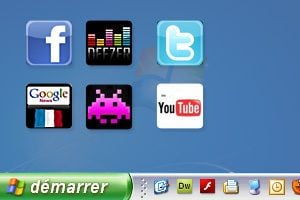- Parez votre bureau de gadgets Web
- Repérez votre Web widget
- Récupérez le code d’un widget
- Convertissez le Web widget en gadget de bureau
Retournez sur l’onglet Desktopify de votre navigateur. Collez le code que vous venez de copier dans le presse-papiers dans le cadre Widget Code en cliquant à l’intérieur, puis en pressant les touches Ctrl +V .
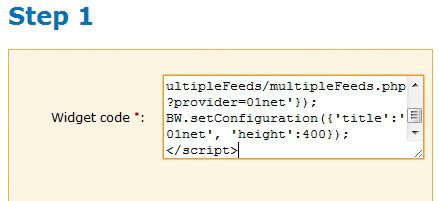
Cliquez ensuite dans le champ Widget name. Dans la partie droite de l’écran, un aperçu du widget s’affiche instantanément ! Si l’aperçu ne fonctionne pas, c’est que ce widget ne peut pas être correctement converti en gadget de bureau. Essayez-en un autre…
Entrez dans le champ le nom de votre gadget, sans utiliser de caractères accentués.
Les deux champs suivants Width et Height, à la ligne Size (taille en anglais) correspondent à la largeur et à la hauteur en pixels de votre gadget. A partir des valeurs par défaut, corrigez en ajoutant ou en retirant des pixels, afin de voir l’intégralité du widget lors de sa prévisualisation.
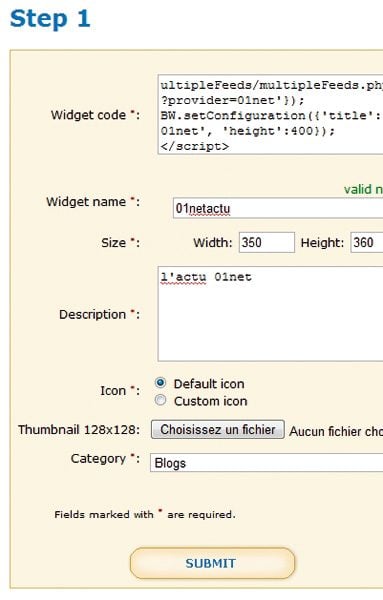
Entrez ensuite n’importe quel commentaire dans le champ Description. Les autres champs peuvent être laissés tels quels. Cliquez enfin sur le bouton Submit.
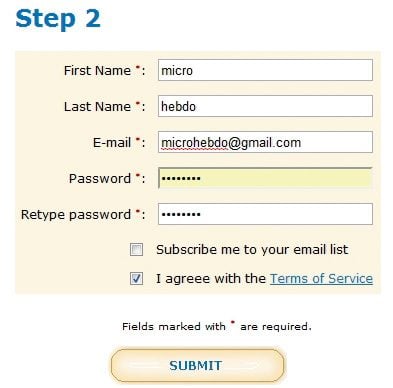
Une nouvelle page s’affiche. Vous devez entrer quelques informations personnelles : votre prénom dans le champ First Name, votre nom dans le champ Last Name, une adresse de courrier dans le champ E-mail, ainsi qu’un mot de passe à retaper également dans le dernier champ. Cochez ensuite la case I agree with the Terms of Service. Cliquez enfin sur le bouton Submit :

Sur la nouvelle page, cliquez sur le bouton Add to desktop situé sous le widget. Puis, dans la page suivante, cliquez sur Download pour lancer le téléchargement du programme :
Installez votre gadget
Vous venez de télécharger un fichier portant le nom de votre gadget, suivi du suffixe .exe. Il s’agit du programme d’installation de votre gadget de bureau. Localisez le fichier téléchargé dans votre disque dur et lancez le programme. Dans les écrans de l’assistant d’installation qui se succèdent, cliquez sur Next, puis sélectionnez I accept the agreement et cliquez à nouveau sur Next. Sur la dernière page, décochez la case Start when I start windows si vous ne souhaitez pas que le gadget se lance automatiquement à chaque démarrage de votre ordinateur.
Voilà, le Web widget s’affiche désormais sur votre bureau ! Si vous ne souhaitez plus le conserver, désinstallez-le comme n’importe quel programme
🔴 Pour ne manquer aucune actualité de 01net, suivez-nous sur Google Actualités et WhatsApp.